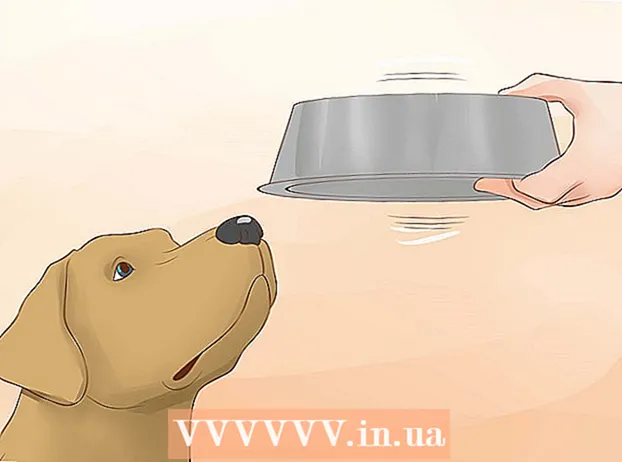Avtor:
Morris Wright
Datum Ustvarjanja:
25 April 2021
Datum Posodobitve:
1 Julij. 2024
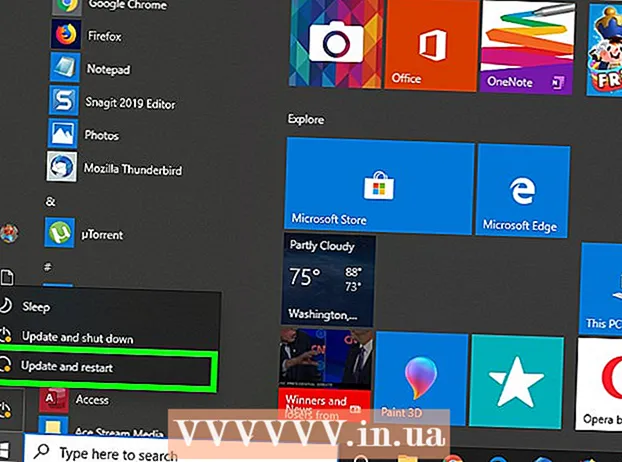
Vsebina
- Stopati
- 1. del od 3: Pripravite svoj računalnik
- Del 2 od 3: Odkrivanje keyloggerjev
- 3. del od 3: Odstranjevanje zapisovalnika tipk
- Nasveti
- Opozorila
Keylogger je programska ali strojna oprema (običajno zlonamerna), ki je nameščena v vašem računalniku in beleži, kaj vtipkate. Keyloggerje je včasih mogoče uporabiti iz upravičenih razlogov, kiber kriminalci pa jih uporabljajo tudi za zbiranje osebnih podatkov in gesel. Prav tako lahko upočasnijo vaš računalnik. Ta članek vas uči, kako odkriti in odstraniti zapisovalnike tipk.
Stopati
1. del od 3: Pripravite svoj računalnik
 Posodobite operacijski sistem in nameščenih programov. Zastarela programska oprema lahko ustvari luknje v vašem sistemu in računalnik postane ranljiv za okužbe.
Posodobite operacijski sistem in nameščenih programov. Zastarela programska oprema lahko ustvari luknje v vašem sistemu in računalnik postane ranljiv za okužbe. - Prepričajte se, da vsi uporabniki računalnikov vedo, da ne kliknejo ničesar v internetu - zlasti pojavnih oken - in da vedno zavrnejo brezplačne spletne ponudbe.
 Nastavite varnost svojega internetnega brskalnika. Nastavitev internetnega brskalnika se razlikuje glede na brskalnik. Odprite meni z nastavitvami v spletnem brskalniku in poiščite nastavitve za zasebnost ali varnost. Onemogočite neželene vtičnike, blokirajte zlonamerna spletna mesta in izbrišite svojo zgodovino brskanja. Odstranite piškotke, ki sledijo osebnim podatkom.
Nastavite varnost svojega internetnega brskalnika. Nastavitev internetnega brskalnika se razlikuje glede na brskalnik. Odprite meni z nastavitvami v spletnem brskalniku in poiščite nastavitve za zasebnost ali varnost. Onemogočite neželene vtičnike, blokirajte zlonamerna spletna mesta in izbrišite svojo zgodovino brskanja. Odstranite piškotke, ki sledijo osebnim podatkom.  V računalnik namestite ugledno varnostno programsko opremo. Namestite protivirusni program, ki lahko pregleduje na zahtevo, in protivirusni program, ki je vedno vklopljen. Brezplačne možnosti so Malwarebytes (za zlonamerno programsko opremo) in Avast ali Panda (za protivirusne programe). Prepričajte se, da je vaša varnostna programska oprema posodobljena.
V računalnik namestite ugledno varnostno programsko opremo. Namestite protivirusni program, ki lahko pregleduje na zahtevo, in protivirusni program, ki je vedno vklopljen. Brezplačne možnosti so Malwarebytes (za zlonamerno programsko opremo) in Avast ali Panda (za protivirusne programe). Prepričajte se, da je vaša varnostna programska oprema posodobljena.
Del 2 od 3: Odkrivanje keyloggerjev
 Odprite upravitelja opravil. Upravitelj opravil odprete tako:
Odprite upravitelja opravil. Upravitelj opravil odprete tako: - Z desno miškino tipko kliknite opravilno vrstico na dnu strani.
- kliknite na Upravljanje nalog v pojavnem meniju.
 kliknite na Več podrobnosti. To je v spodnjem levem kotu upravitelja opravil. Zdaj boste videli seznam vseh aktivnih procesov v računalniku. To so programi, ki ste jih odprli, pa tudi procesi, ki so aktivni v ozadju.
kliknite na Več podrobnosti. To je v spodnjem levem kotu upravitelja opravil. Zdaj boste videli seznam vseh aktivnih procesov v računalniku. To so programi, ki ste jih odprli, pa tudi procesi, ki so aktivni v ozadju.  Poiščite sumljive procese. Pri procesih v ozadju imate največ možnosti za sumljive procese. Poiščite procese, ki jih ne prepoznate.
Poiščite sumljive procese. Pri procesih v ozadju imate največ možnosti za sumljive procese. Poiščite procese, ki jih ne prepoznate. - Če postopka ne prepoznate, ga kliknite z desno miškino tipko in nato kliknite Iskanje po spletu. Nato postopek poiščete v Googlu.
- Če želite ustaviti postopek, kliknite postopek in nato kliknite Končna naloga v spodnjem desnem kotu.
 Kliknite zavihek Začeti. To je na vrhu upravitelja opravil. Zdaj boste videli seznam programov, ki se zaženejo ob zagonu računalnika.
Kliknite zavihek Začeti. To je na vrhu upravitelja opravil. Zdaj boste videli seznam programov, ki se zaženejo ob zagonu računalnika.  Poiščite sumljive zagonske programe. Preglejte zaganjalnike in preverite, ali obstaja kaj, česar ne prepoznate.
Poiščite sumljive zagonske programe. Preglejte zaganjalnike in preverite, ali obstaja kaj, česar ne prepoznate. - Če postopka ne prepoznate, ga kliknite z desno miškino tipko in nato kliknite Iskanje po spletu. Nato postopek poiščete v Googlu.
- Če želite ustaviti program, kliknite program in nato kliknite Ugasnite v spodnjem desnem kotu.
 Iskanje virusov in zlonamerne programske opreme. Pogosto se skrivalniki ključev skrivajo pred msconfig in Task Manager ali se pretvarjajo, da so zakoniti programi. S programom za zaščito pred zlonamerno programsko opremo v računalniku poiščite viruse in zlonamerno programsko opremo.
Iskanje virusov in zlonamerne programske opreme. Pogosto se skrivalniki ključev skrivajo pred msconfig in Task Manager ali se pretvarjajo, da so zakoniti programi. S programom za zaščito pred zlonamerno programsko opremo v računalniku poiščite viruse in zlonamerno programsko opremo.  Preverite namizni računalnik. Če imate namizni računalnik, je morda na njem tudi strojni zapisovalnik tipk. Poglejte, kje se kabel s tipkovnice poveže z računalnikom. Če je naprava med kablom in računalnikom, je to morda strojni zaklepnik.
Preverite namizni računalnik. Če imate namizni računalnik, je morda na njem tudi strojni zapisovalnik tipk. Poglejte, kje se kabel s tipkovnice poveže z računalnikom. Če je naprava med kablom in računalnikom, je to morda strojni zaklepnik. - Upoštevajte, da je to lahko tudi zakonita naprava. Če v računalniku najdete neznano napravo, poskusite ugotoviti, kdo jo je postavil tja in zakaj.
3. del od 3: Odstranjevanje zapisovalnika tipk
 Ugotovite, ali je zapisovalnik tipk viden. Če je zapisovalnik tipk viden kot program na nadzorni plošči, je to lahko zakonit zapisovalnik tipk z odstranjevalnikom. Odstranite program in odstranite ostanke s programom proti zlonamerni programski opremi.
Ugotovite, ali je zapisovalnik tipk viden. Če je zapisovalnik tipk viden kot program na nadzorni plošči, je to lahko zakonit zapisovalnik tipk z odstranjevalnikom. Odstranite program in odstranite ostanke s programom proti zlonamerni programski opremi.  Preizkusite namestitveni program. Nekateri keyloggerji, na primer Logixoft's Revealer Keylogger, lahko z namestitvenim programom odstranijo keylogger. Prenesite namestitveni program in z njim odstranite keylogger. Programe lahko odstranite tudi v meniju Nastavitve. Za odstranitev ostankov uporabite program proti zlonamerni programski opremi.
Preizkusite namestitveni program. Nekateri keyloggerji, na primer Logixoft's Revealer Keylogger, lahko z namestitvenim programom odstranijo keylogger. Prenesite namestitveni program in z njim odstranite keylogger. Programe lahko odstranite tudi v meniju Nastavitve. Za odstranitev ostankov uporabite program proti zlonamerni programski opremi. - Če programa ne morete odstraniti, poskusite računalnik zagnati v varnem načinu in ga nato odstraniti.
 Uporabite Windows Defender brez povezave. Po namestitvi najnovejših posodobitev protivirusne programske opreme uporabite detektor rootkitov, kot je Windows Defender Offline. Če želite uporabljati ta program, se morate poglobiti v nastavitve ali pa uporabiti medij brez povezave, na primer USB ključek.
Uporabite Windows Defender brez povezave. Po namestitvi najnovejših posodobitev protivirusne programske opreme uporabite detektor rootkitov, kot je Windows Defender Offline. Če želite uporabljati ta program, se morate poglobiti v nastavitve ali pa uporabiti medij brez povezave, na primer USB ključek.  Poiščite ime keyloggerja za natančen nasvet. V Googlu poiščite določeno ime programa keylogger. Nekateri keyloggerji, na primer Refog, skušajo preprečiti lastno odstranitev. V spletnih forumih, kot je Bleeping Computer, poiščite, kako odstranite program, ne da bi poškodovali računalnik.
Poiščite ime keyloggerja za natančen nasvet. V Googlu poiščite določeno ime programa keylogger. Nekateri keyloggerji, na primer Refog, skušajo preprečiti lastno odstranitev. V spletnih forumih, kot je Bleeping Computer, poiščite, kako odstranite program, ne da bi poškodovali računalnik. - Ugrabitev To je dobro orodje za odstranjevanje programov, skritih v registru sistema Windows. Ampak Hijack This uporabite previdno. Z njim lahko odstranite tudi bistvene dele sistema Windows. Poiščite stvari v spletu, preden izbrišete dele registra.
 Razmislite o ponovni namestitvi operacijskega sistema računalnika. Veliko keyloggerjev je zakopanih globoko v sistemu Windows, zato jih je težko odstraniti. V nekaterih primerih je najlažja rešitev varnostno kopiranje datotek in ponovna namestitev sistema Windows.
Razmislite o ponovni namestitvi operacijskega sistema računalnika. Veliko keyloggerjev je zakopanih globoko v sistemu Windows, zato jih je težko odstraniti. V nekaterih primerih je najlažja rešitev varnostno kopiranje datotek in ponovna namestitev sistema Windows. - Ponovna namestitev sistema Windows odstrani vse iz računalnika. Pred tem naredite varnostno kopijo datotek. Varnostno kopijo lahko ustvarite z zunanjim trdim diskom ali storitvijo v oblaku, kot so Google Drive, Dropbox ali OneDrive.
- Najbolje je, da znova namestite operacijski sistem, če v računalniku najdete keylogger, ki ga želite uporabiti za bančne ali poslovne skrivnosti. Keylogger je lahko še vedno v vašem računalniku.
Nasveti
- Če ste računalnik kdaj uporabljali za bančništvo, so vam gesla morda ukradli. V tem primeru čim prej spremenite gesla v varnem računalniku. Če na svojem računu vidite sumljive transakcije, se obrnite na svojo banko.
- Med dobrimi brezplačnimi protivirusnimi programi sta Avast in Comodo.
Opozorila
- Nekateri programi keylogger so protivirusni programski opremi in požarnim zidom nevidni.